Как переместить контакты с сим на айфон: инструкция, проблемы
Главная » Инструкции » Контакты и Сообщения
При покупке нового смартфона от Apple у пользователя возникает вопрос, как переместить контакты с Сим на Айфон. Сам iPhone не записывает информацию о контактах на SIM-карту, но другие модели телефонов могут использовать симку как хранилище – небольшой объем памяти позволяет успешно сохранить до 250 записей.
Перенос контактов
Чтобы перенести данные телефонной книги с SIM-карты на iPhone, достаточно выполнить три действия:
- Выключить iPhone, извлечь слот для SIM-карты, используя ключик.
- Установить старую СИМ-карту в мобильный аппарат, включить устройство.
- Зайти в «Настройки», открыть раздел «Почта, адреса, календари» и нажать «Импортировать контакты SIM».
импорт контактов Сим-карты
Если вы собираетесь пользоваться другим номером телефона, извлеките ненужную более СИМ-карту. Откройте список контактов и убедитесь, что все необходимые данные переместились в телефонную книгу Айфона.
Откройте список контактов и убедитесь, что все необходимые данные переместились в телефонную книгу Айфона.
Контакты, скопированные с SIM, на iPhone будут смотреться непрезентабельно. Память SIM-карты не позволяет вписывать длинные имена и фамилии, ограничивая количество символов. Поэтому все записи на iPhone придется редактировать вручную, переписывая имя контакта, добавляя при необходимости фотографию, дату рождения и другие полезные сведения.
Включение синхронизации
Чтобы обезопасить себя от потери важных записей телефонной книги, включите синхронизацию контактов с iCloud. Благодаря синхронизации вы сможете получить доступ к номерам на другом устройстве Apple или на компьютере, выполнив вход в хранилище iCloud.
- Создайте учетную запись Apple ID, чтобы получить доступ ко всем сервисам Apple, в том числе хранилищу iCloud.
- Зайдите в «Настройки», откройте раздел «iCloud» и убедитесь, что переключатель «Контакты» стоит в положении «Включен».

синхронизация через ICloud
Для проверки синхронизации зайдите на сайт iCloud.com с компьютера, авторизуйтесь по Apple ID и проверьте записи в приложении «Контакты» – там должны отобразиться те же номера, что хранятся на iPhone.
Возможные трудности
Вопрос, как переместить контакты с Сим карты на Айфон, не вызовет никаких трудностей, если в старом телефоне использовалась Nano SIM-карта. Новые модели iPhone поддерживают только такой формат, ни обычную SIM, ни Micro-SIM в них не вставишь.
размер сим-карт для Iphone
Если старая симка по формату не подходит, то есть два пути решения проблемы:
- Заменить SIM-карту на подходящую по размеру в офисе оператора мобильной связи.
- Вырезать из старой SIM-карты Nano-SIM.
Недостаток первого способа ясен: если вы замените карточку, то не сможете перенести контакты с неё на iPhone. Поэтому предпочтительнее смотрится вариант с обрезанием лишнего пластика. Сделать это можно вручную – в интернете есть достаточно подробные инструкции с вложенными шаблонами Nano-SIM. Однако при самостоятельной обрезке велика вероятность повредить чип, поэтому лучше с этой проблемой обратиться в тот же салон связи: там должен быть специальный аппарат, похожий на степлер, который в одно движение придаст SIM-карту нужный формат.
Сделать это можно вручную – в интернете есть достаточно подробные инструкции с вложенными шаблонами Nano-SIM. Однако при самостоятельной обрезке велика вероятность повредить чип, поэтому лучше с этой проблемой обратиться в тот же салон связи: там должен быть специальный аппарат, похожий на степлер, который в одно движение придаст SIM-карту нужный формат.
- Информация была полезной?
4 4
Опубликовал ProfiAppler
Не забывайте читать комментарии, там тоже много полезной информации. Если на ваш вопрос нет ответа, а на более поздние комментарии есть ответ, значит ответ на ваш вопрос содержится в статье, уважайте чужое время.
Как перенести контакты с Айфона на сим: инструкция
Операционная система IOS позиционируется как максимально защищенная. С одной стороны – это хорошо. Наши устройства не подвержены взлому и атакам извне. Но как любая защита, она имеет свои ограничения на выполняемые действия. И одно из них – перенос информации об абонентах. Вы можете легко перенести адреса с сим карты, но как перенести контакты с Айфона на сим? Простого способа в два нажатия, к сожалению, не существует.
С одной стороны – это хорошо. Наши устройства не подвержены взлому и атакам извне. Но как любая защита, она имеет свои ограничения на выполняемые действия. И одно из них – перенос информации об абонентах. Вы можете легко перенести адреса с сим карты, но как перенести контакты с Айфона на сим? Простого способа в два нажатия, к сожалению, не существует.
Через iTunes
Для первого вам понадобятся подключение к Интернет, компьютер и андроид-устройство. Чтобы перенести, можно воспользоваться облачным сервисом iCloud или программой iTunes. Расскажем на примере приложения. Скачать его можно здесь.
Установите приложение на ПК. После подключения Айфона к компьютеру в верхней панели появится значок смартфона. Нажмите на него.
Перейдите в раздел настроек и щелкните «Сведения».
Для синхронизации надо щелкнуть галочку и выбрать: Outlook или Windows contacts, а также Google. Но чтобы последний был доступен, необходимо в нем авторизоваться или создать аккаунт, если его еще нет.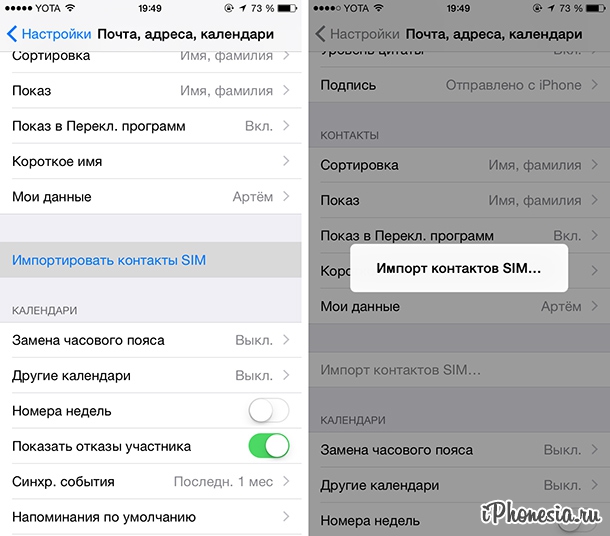
Нажмите «Синхронизировать» и процесс взаимодействия будет запущен.
Если вы выбрали Гугл, то все ваши данные появятся в приложении.
Теперь осталось вставить сим карту в Андроид и синхронизировать с Гугл. Выберите «Настройки».
Перейдите в аккаунт Гугл. Если его нет – создайте.
Щелкните по синхронизации.
Выберите, что будете синхронизировать.
Затем перейдите в «Контакты».
Все данные будут там.
Нажмите кнопку вызова меню (справа или слева от кнопки «Домой») и выберите «Импорт/экспорт».
Нажмите «Экспорт на SIM-карту». Адресная книга будет сохранена на сим карте.
Обращаем Ваше внимание, что также для хранения файлов, Вы также можете использовать бесплатное облачное хранилище. Что это такое такое и как его создать, Вы можете ознакомиться в нашей отдельной статье!
Как перекинуть контакты с Айфона на симку через приложение
Чтобы перенести информацию, воспользуемся программой My Backup Contacts, которую можно бесплатно скачать здесь.
После скачивания запустите утилиту и разрешите пользоваться книгой.
Через некоторое время информация будет скачана утилитой. Вы увидите число абонентов. Нажмите кнопку «BackUp».
Результатом работы программы будет файл с расширением vcf, который программа предложит отправить по электронной почте.
Щелкните по кнопке отправки на email.
Вбейте в поле свой адрес и нажмите «Отправить».
На андроид устройстве откройте почту и сохраните файл в память телефона. Затем зайдите в «Контакты», затем в меню. Выберите «Импорт/Экспорт». Здесь вам понадобится пункт «Импорт из памяти телефона». Выберите телефон и начнется поиск данных. Как только файл будет найден, данные появятся в устройстве. А далее перенесите их на сим карту, как было описано выше.
Перенос на взломанном Айфоне
Если ваше устройство взломано (на нем установлен джейлбрейк), то чтобы перенести вы можете воспользоваться утилитой SIManager. Скачайте здесь.
Запустите и нажмите кнопку «Write to SIM».
Щелкайте «Copy iPhone to Sim» и все готово.
Как перенести контакты с симки на Айфон
Когда вы вставляете новую сим карту в Айфон, автоматически перенести адресные карты в устройство не получается. Мало того, приложение «Контакты» не увидит данные. Их надо переносить принудительно. Перенести контакты с сим на iPhone очень просто.
Зайдите в настройки и перейдите в раздел «Почта, адреса, календари».
Прокрутите до пункта «Импортировать контакты SIM».
Нажмите и произойдет перемещение.
В результате вы можете получить или неполные, или перепутанные фамилии и имена. Причина заключается в том, что на стандартных симках только одна ячейка предназначена для хранения контакта. А Айфон воспринимает их именно в чистом виде. То есть, на смартфоне, откуда вы хотите перенести информацию, вы видите все в нормальном состоянии, а при переносе на сим карту контакты объединяются. В дальнейшем Айфон их вытаскивает объединенными, и если имя+фамилия слишком длинные, то может и обрезать.
Кроме того, вам все равно придется много времени провести за доведением каждой адресной карточки до ума. Ведь в Айфоне адресная книга – это полноценная база данных, которая позволяет для каждого абонента сохранять не только ФИО и телефонные номера, то и все адреса, в том числе email, почтовые адреса, дата рождения и даже фотография. Здесь же указаны и настройки, начиная с рингтона и заканчивая режимами вибрации. Эта карточка включает в себя даже профили социальных сетей.
Пропажа такого богатства больно ударит по владельцу Айфона. Так что напоследок совет. После того, как вам удалось перенести контакты с sim на iPhone, настройте синхронизацию контактов с iCloud или Google. Так вы не будете привязаны ни к симке, ни к устройству и ваши данные останутся целости и сохранности.
Как перенести контакты с iPhone на SIM-карту
Лучшие приложения для переноса контактов
Содержание
- Популярные способы переноса контактов с iPhone на iPhone
- Упростите жизнь с помощью приложения для переноса контактов
Узнайте, как перенести контакты с iPhone на SIM-карту
Хотите узнать, как перенести контакты с iPhone на SIM-карту? Что ж, если вы это сделаете, у нас есть ответы. Существует несколько различных методов, которые применяются в зависимости от того, насколько старый или новый ваш iPhone, поэтому мы рассмотрели лучшие подходы для всех поколений iPhone.
Существует несколько различных методов, которые применяются в зависимости от того, насколько старый или новый ваш iPhone, поэтому мы рассмотрели лучшие подходы для всех поколений iPhone.
Теперь, прежде чем мы углубимся в особенности того, как скопировать контакты с iPhone на SIM-карту, давайте ответим на другой вопрос: зачем мне переносить мою адресную книгу? В быстро меняющемся мире все может измениться в одно мгновение. По мере развития технологий появляются новые продукты и меняются вкусы, поэтому люди всегда будут менять устройства. Всякий раз, когда это происходит, возникает необходимость переместить данные из одного в другое.
Вот некоторые из распространенных причин, по которым вы захотите перенести контакты с iPhone на SIM-карту:
- Покупка нового телефона
- Добавление дополнительных контактов с рабочего телефона на личный телефон
- Получение контактов, если ваш iPhone неисправен или вы выполняете сброс
Какой бы ни была причина копирования контактов iPhone на SIM-карту, вам нужно знать самые простые и эффективные способы сделать это. Разделы ниже расскажут вам, как справиться с любой неожиданностью.
Разделы ниже расскажут вам, как справиться с любой неожиданностью.
Популярные способы переноса контактов с iPhone на iPhone
Итак, реальность такова, что современные iPhone не позволяют переносить контакты с вашего устройства на SIM-карту. Поскольку в последние годы Apple изменила ситуацию, современные iPhone теперь сохраняют контакты онлайн, а не локально (то есть в автономном режиме на SIM-карте).
Если у вас все еще есть старый iPhone без Nano-SIM, вы все равно можете хранить номера локально. Хотя эти параметры быстро исчезают, старый способ хранения и переключения выглядит следующим образом:
- Откройте меню настроек на вашем iPhone
- Прокрутите вниз и выберите опцию «Контакты».
- Нажмите «Импорт контактов с SIM-карты» и выберите «SIM».
Этот процесс должен сохранить ваши контакты на SIM-карте и, в свою очередь, позволить вам поместить ее в новое устройство, повторить процесс и загрузить свою адресную книгу.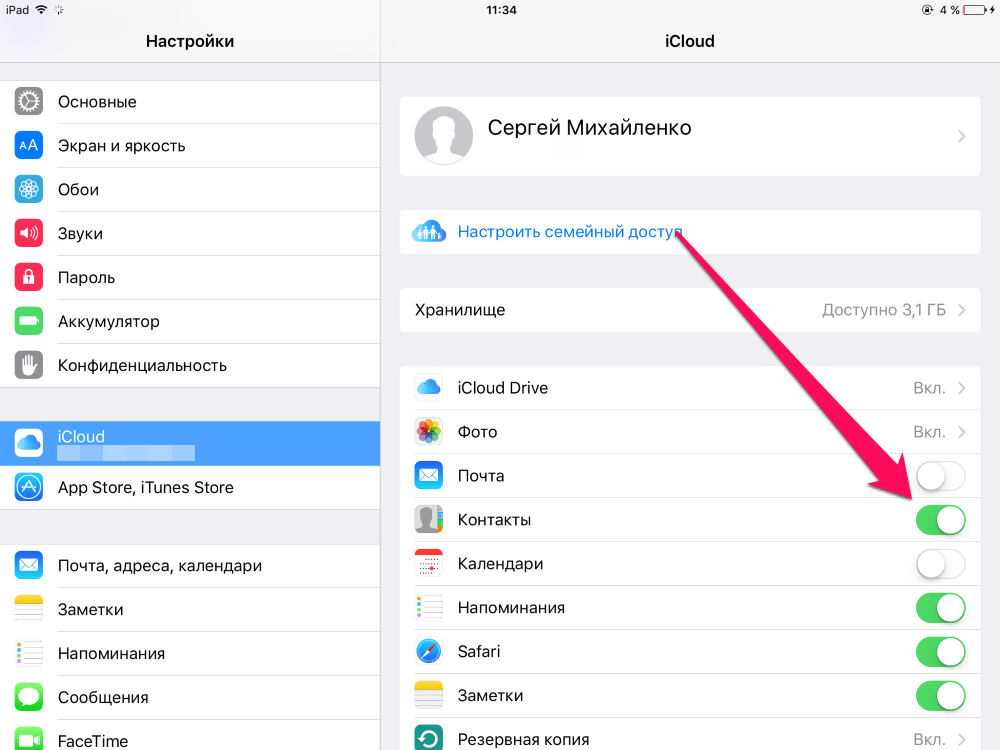
Итак, теперь вы хотите знать, как перенести контакты с iPhone на SIM-карту, если это невозможно. Вместо этого вы будете следовать тому же процессу, что и выше, но выберете одну из трех альтернативных точек хранения:
- Откройте меню настроек на вашем iPhone
- Прокрутите вниз и выберите опцию «Контакты».
- Нажмите «Импорт контактов с SIM-карты» и выберите iCloud, Gmail или Yahoo
Как видите, все три вышеперечисленных варианта хранения находятся в режиме онлайн, а не в автономном режиме. Более того, у вас есть возможность выбрать метод, который вам подходит. Учитывая, что iCloud — продукт Apple, это имеет смысл. Однако, если вы предпочитаете создать файл .vcf и отправить его на учетную запись электронной почты, это дает вам возможность сохранить контакты на других смартфонах и на вашем рабочем столе.
Упростите жизнь с помощью приложения для переноса контактов
Если вы не особенно разбираетесь в технике, есть более простой способ разобраться со старыми и новыми, онлайн и оффлайн проблемами. Благодаря современным приложениям вы можете копировать контакты с iPhone на iPhone и одновременно управлять своими данными. Одним из приложений, которое предоставляет комплексное решение, является Easy Backup.
Благодаря современным приложениям вы можете копировать контакты с iPhone на iPhone и одновременно управлять своими данными. Одним из приложений, которое предоставляет комплексное решение, является Easy Backup.
Следуя приведенным ниже инструкциям, вы сможете перенести адресную книгу iPhone на любое устройство с доступом в Интернет:
Приложения для переноса контактов iPhone
- Загрузите Easy Backup из магазина iOS.
- Зарегистрируйтесь в Easy Backup, используя свой адрес электронной почты, данные учетной записи Facebook или Google.
- Разрешить Easy Backup доступ к вашим контактам при появлении запроса (вы также можете сделать это позже на странице настроек)
- Выберите «Создать резервную копию сейчас», чтобы сохранить контакты в приложении (т. е. локально на вашем устройстве, аналогично сохранению на SIM-карте)
- Установите приложение Easy Backup на новый iPhone, войдите в свою учетную запись и восстановите адресную книгу.

Очевидным преимуществом использования приложения для переноса контактов является его простота. Тем не менее, это также дает вам дополнительное спокойствие и максимальную гибкость. Другими словами, онлайн-сервис приложения предоставляет вторую точку хранения. Поэтому, даже если ваш iPhone сломается или серверы Apple выйдут из строя, с вами все будет в порядке.
Более того, поскольку Easy Backup доступно на iOS и Android, вы можете использовать его для переноса контактов с iPhone на iPhone, с iPhone на Android и т. д. Короче говоря, вот почему приложение для переноса контактов — лучший способ перенести контакты с iPhone.
Как перенести контакты с Android на iPhone 4 способами
- Вы можете перенести контакты с телефона Android на iPhone несколькими способами, и все они бесплатны.
- Чтобы перенести контакты с Android на новый iPhone, вы можете использовать приложение «Перенос на iOS».

- Вы также можете использовать свою учетную запись Google, отправить себе файл VCF или сохранить контакты на SIM-карте.
Переход с телефона Android на iPhone может быть сложной задачей — в отличие от обновления с одного устройства Android на другое (или с iPhone на другой iPhone), не существует единого и бесшовного процесса переноса одним щелчком мыши.
Но это тоже не особо сложно. Существует несколько способов переноса контактов с устройства Android на iPhone, в зависимости от того, хотите ли вы настроить новый iPhone или перенести всего несколько контактов на существующий iPhone.
Вот четыре способа перенести контакты с телефона Android на iPhone.
Как перенести контакты с Android на iPhone с помощью приложения «Переместить на iOS»
Компания Apple создала приложение «Переместить на iOS», которое поможет вам перенести данные телефона с Android на новый iPhone. В процессе будут скопированы все ваши данные, включая контакты, календари, фотографии и учетные записи электронной почты.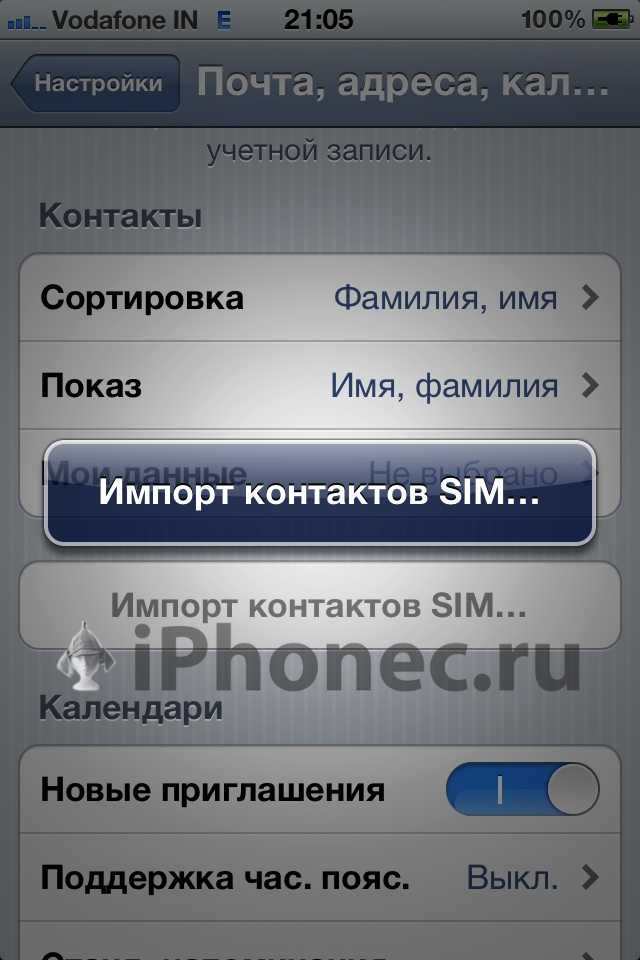
1. Установите приложение Move to iOS на свое устройство Android.
2. Следуйте процессу настройки на новом iPhone, пока не появится экран Приложения и данные .
3. Выберите Переместить данные с Android .
Процесс настройки iPhone позволяет перенести данные с Android.
Дэйв Джонсон/Инсайдер
4. Откройте приложение Move to iOS на Android.
5. Коснитесь Продолжить на обоих устройствах и примите условия в разделе «Перенос на iOS», затем коснитесь Далее .
6. В приложении «Перенос на iOS» введите код, отображаемый на iPhone.
Ваш iPhone предоставит вам код для ввода в приложении «Перенос на iOS» на вашем Android.
Дэйв Джонсон/Инсайдер
7. Следуйте инструкциям для завершения передачи.
Как перенести контакты с Android на iPhone путем синхронизации учетной записи Google
Это отличный вариант, если вы храните свои контакты Android в учетной записи Google. Он работает как с новым iPhone, так и с уже настроенным. Все, что вам нужно сделать, это добавить информацию об учетной записи Google вашего Android на iPhone.
1. На iPhone откройте Настройки приложение.
На iPhone откройте Настройки приложение.
2. Нажмите Почта , а затем Аккаунты
Добавьте учетную запись Google, которую вы использовали на своем устройстве Android, чтобы перенести контакты на новый телефон.
Кайл Уилсон/Инсайдер
3. Нажмите Добавить учетную запись , а затем нажмите Google .
4. Следуйте инструкциям, чтобы добавить свою учетную запись Google на iPhone. Он автоматически синхронизирует всю вашу информацию Google, включая контакты.
Как перенести контакты с Android на iPhone с помощью файла VCF
Это отличный вариант, если некоторые из ваших контактов не находятся в учетной записи Google, поэтому вы не можете просто синхронизировать учетные записи, или если вы просто хотите перенести только несколько контактов.
1. На телефоне Android откройте приложение Контакты .
2. Коснитесь трех точек в правом верхнем углу экрана, чтобы открыть меню, а затем коснитесь Поделиться .
Чтобы открыть меню «Поделиться», коснитесь трех точек в правой части экрана «Контакты».
Дэйв Джонсон/Инсайдер
3. Выберите контакты, которые хотите передать.
Подсказка: Вы можете нажать Все или выбрать контакты по одному.
4. Когда закончите, нажмите Поделиться .
Выберите, какие контакты вы хотите отправить на свой iPhone, а затем нажмите «Поделиться».
Дэйв Джонсон/Инсайдер
5. Если вы выбрали только один контакт, вам нужно будет выбрать файл VCF . Если вы выбрали несколько контактов, VCF — ваш единственный выбор.
6. Выберите, как вы хотите получить файл VCF на свой iPhone и отправить файл.
Быстрый совет: Самый простой вариант отправки файла — электронная почта или текстовое сообщение.
7. На iPhone откройте файл VCF и выберите добавление контактов на iPhone.
Как перенести контакты с Android на iPhone с помощью SIM-карты
Вы также можете использовать SIM-карту Android в качестве устройства для передачи контактов. Однако это, пожалуй, наименее удобное решение, потому что оно требует физического обмена SIM-картами между телефонами.
1. На телефоне Android откройте приложение Контакты .
2. Коснитесь трех горизонтальных линий (также называемых гамбургер-меню).
3. Нажмите Управление контактами .
Вы можете управлять своими контактами, нажав на три горизонтальные линии в левой части экрана.
Дэйв Джонсон/Business Insider
4. На странице «Управление контактами» нажмите Импорт/экспорт контактов .
5. Нажмите Экспорт .
6. Выберите, куда будут экспортироваться контакты — нажмите SIM-карта .
Выберите экспорт контактов на SIM-карту.
Дэйв Джонсон/Business Insider
7. Выберите, какие контакты вы хотите экспортировать. Коснитесь Все или коснитесь контактов по одному, а затем коснитесь Готово .
8. Нажмите Экспорт . Возможно, вам потребуется подтвердить этот выбор.
9. Извлеките SIM-карту из телефона Android и вставьте ее в iPhone.
10. На iPhone откройте Настройки приложение.
11. Отвод Контакты .
12.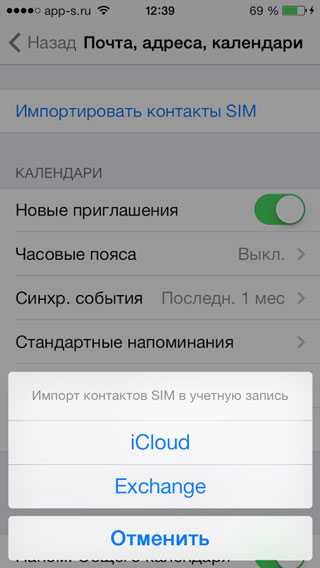 Коснитесь Импорт контактов с SIM-карты .
Коснитесь Импорт контактов с SIM-карты .
После того, как вы вставите SIM-карту в свой iPhone, вы можете импортировать контакт в iCloud или учетную запись Google.
Дэйв Джонсон/Business Insider
13. Выберите учетную запись, в которой вы хотите сохранить контакты.
Дэйв Джонсон
Внештатный писатель
Дэйв Джонсон — журналист, пишущий о потребительских технологиях и о том, как индустрия трансформирует спекулятивный мир научной фантастики в современную реальную жизнь.


